Медиа, файлы и фреймы
Как добавить изображение, файл или видео в документ
В редакторе Базы знаний можно добавлять изображения, видео и различные файлы, чтобы создавать документы с разным содержанием и форматом.
Как вставить изображение в документ
Чтобы вставить изображение в документ, нажмите / и в меню редактора выберите блок Изображение.
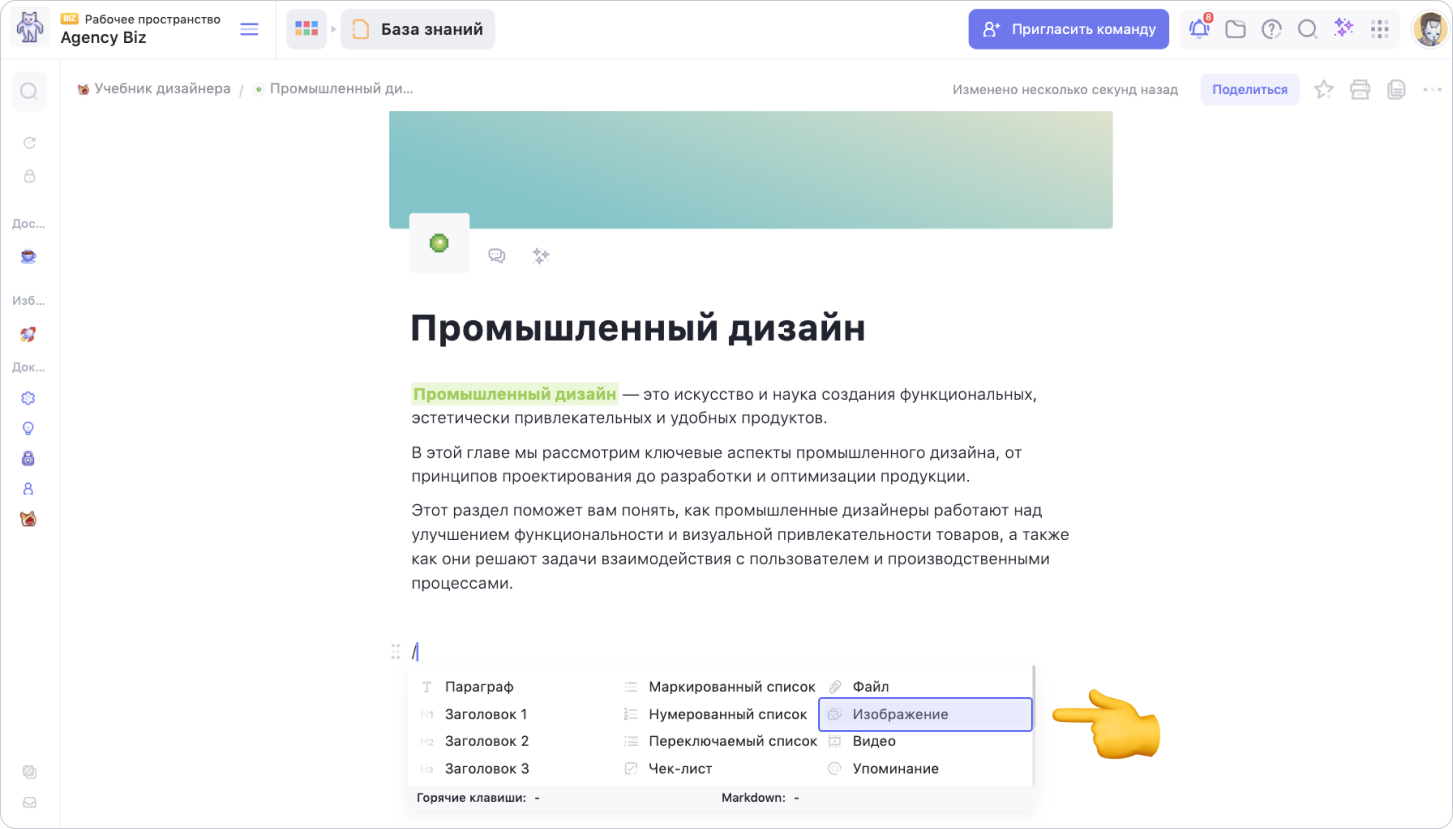
Можно добавить блок с изображением, нажав на иконку картинки в меню быстрых кнопок
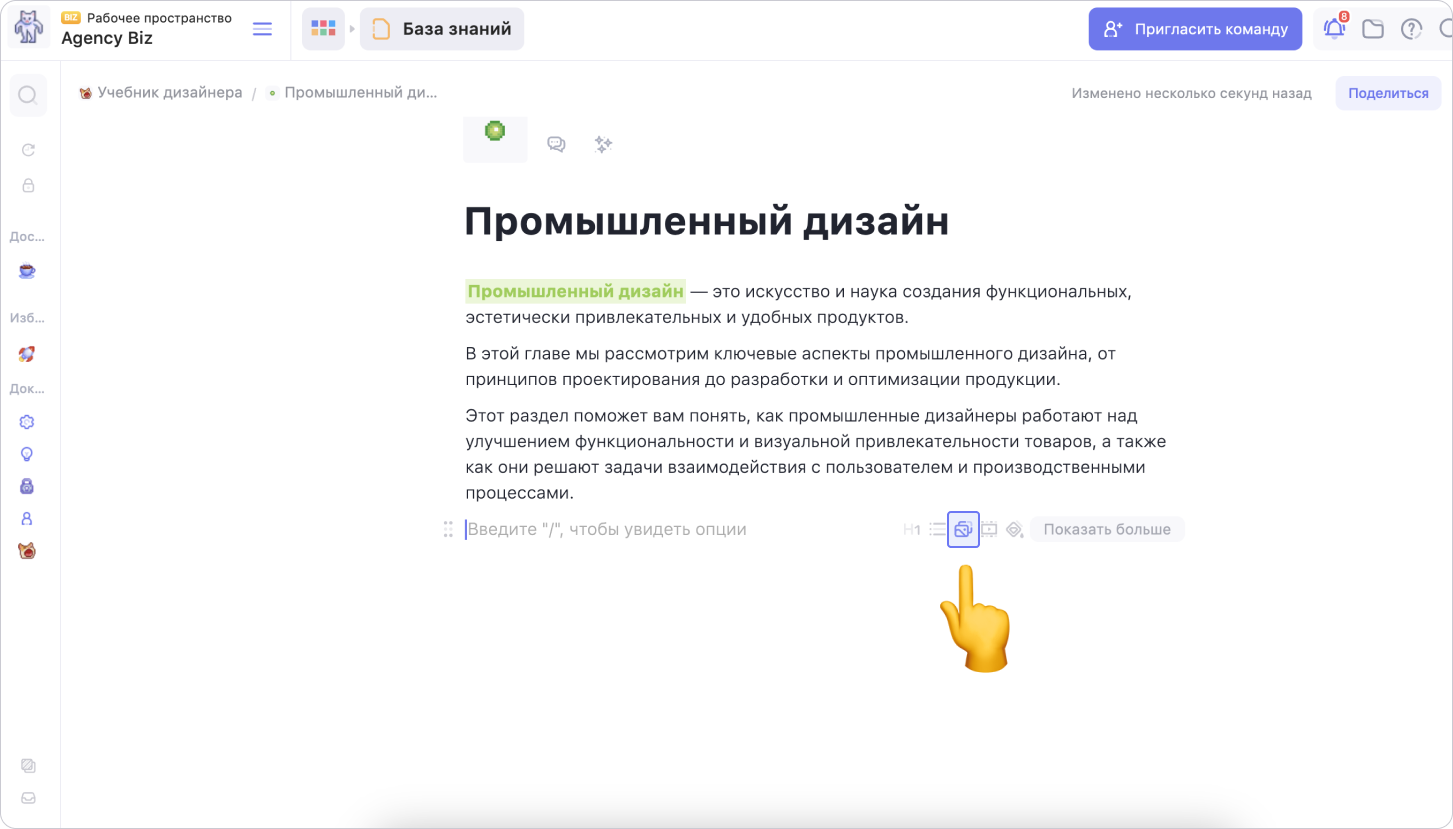
Чтобы загрузить изображение, нажмите на поле для загрузки или перетащите картинку в прямоугольную область.
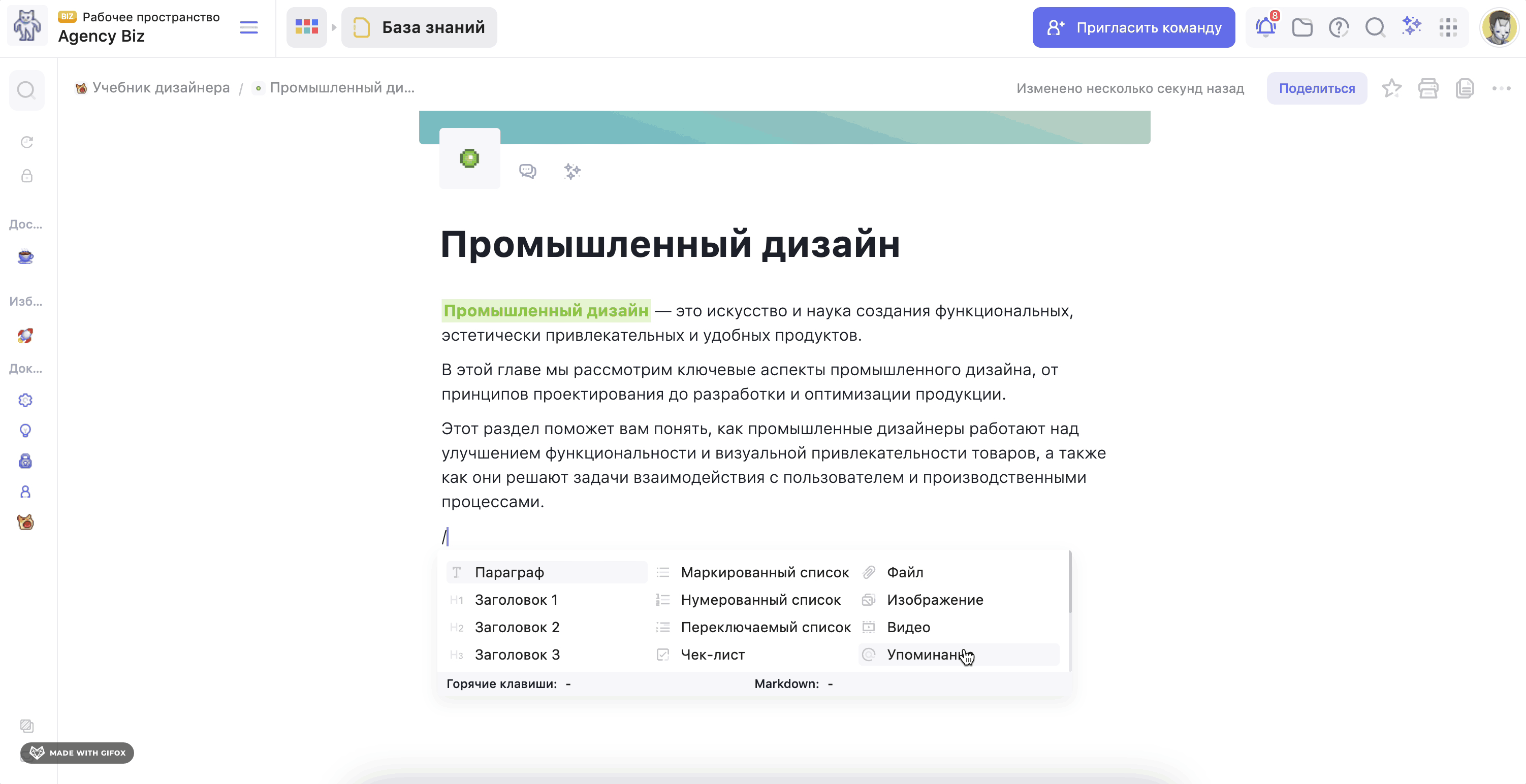
Чтобы подписать картинку, введите текст в поле добавьте подпись внизу изображения.
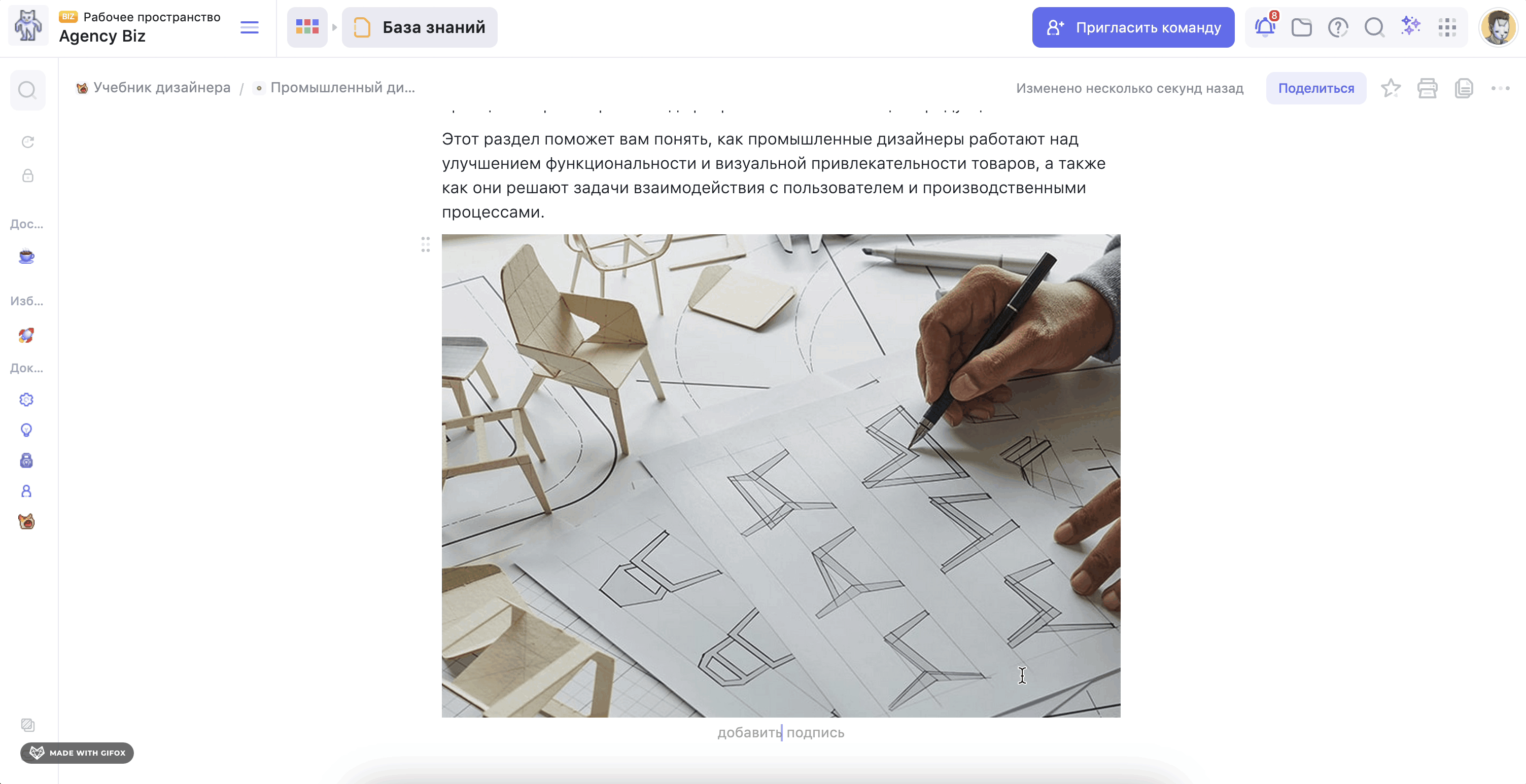
Чтобы просмотреть изображение внутри документа, нажмите на него. Можно скачать изображение, нажав на иконку загрузки в правом верхнем углу.
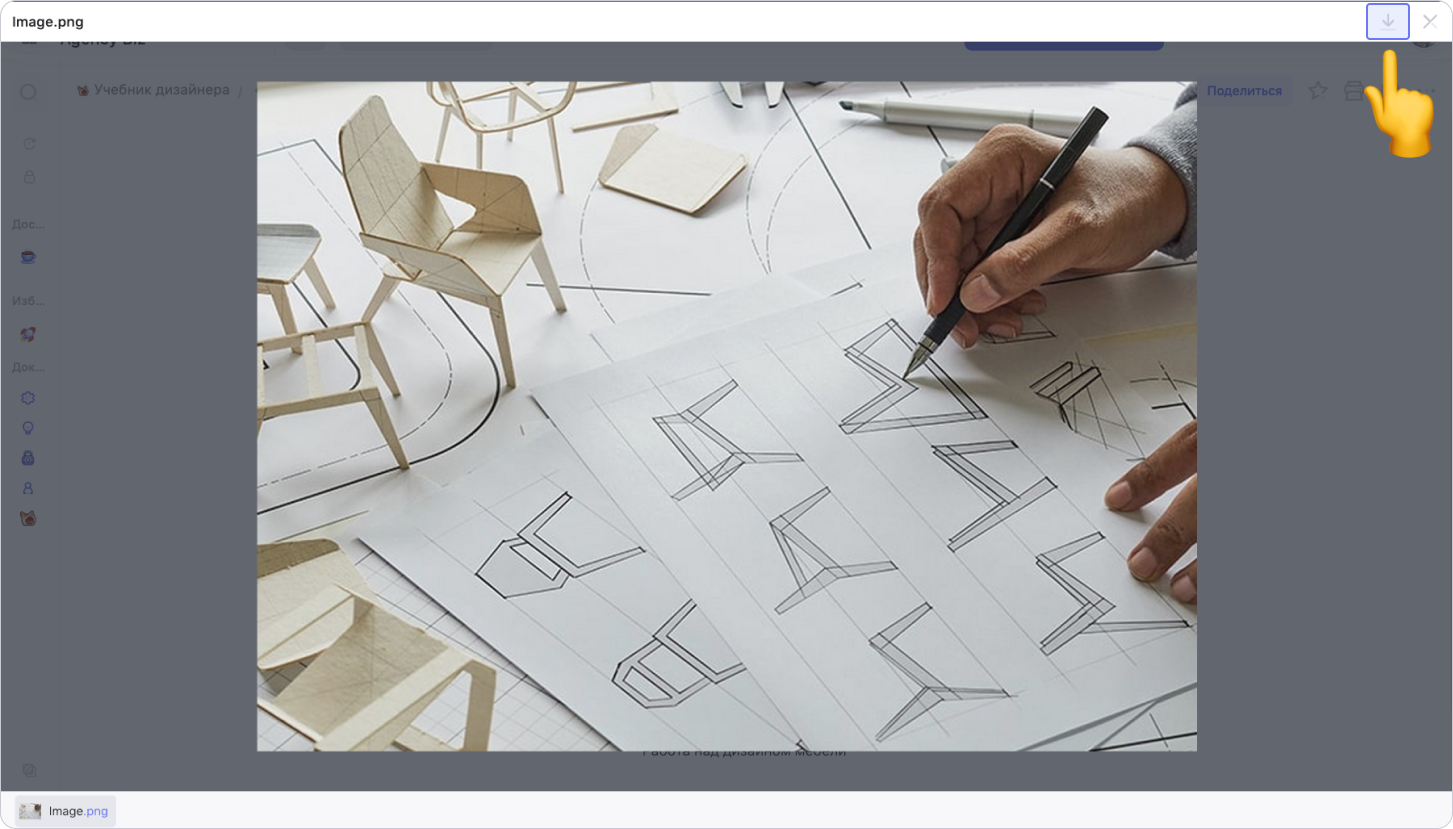
Для удаления изображения из документа нажмите на шесть точек слева от блока, а затем на кнопку Удалить.
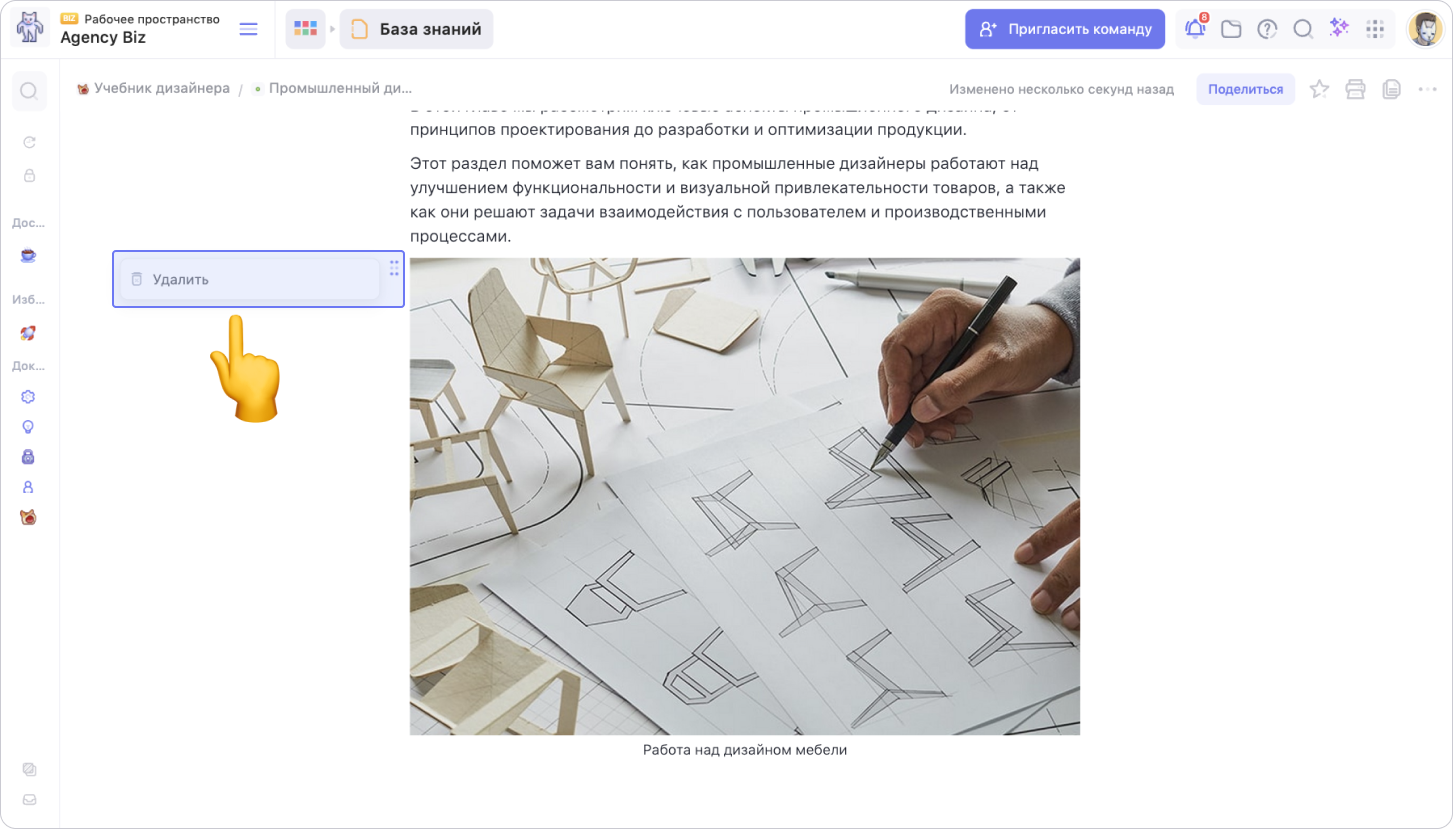
Как добавить видео в документ
Можно добавлять видеоматериалы в документ и смотреть их прямо в WEEEK.
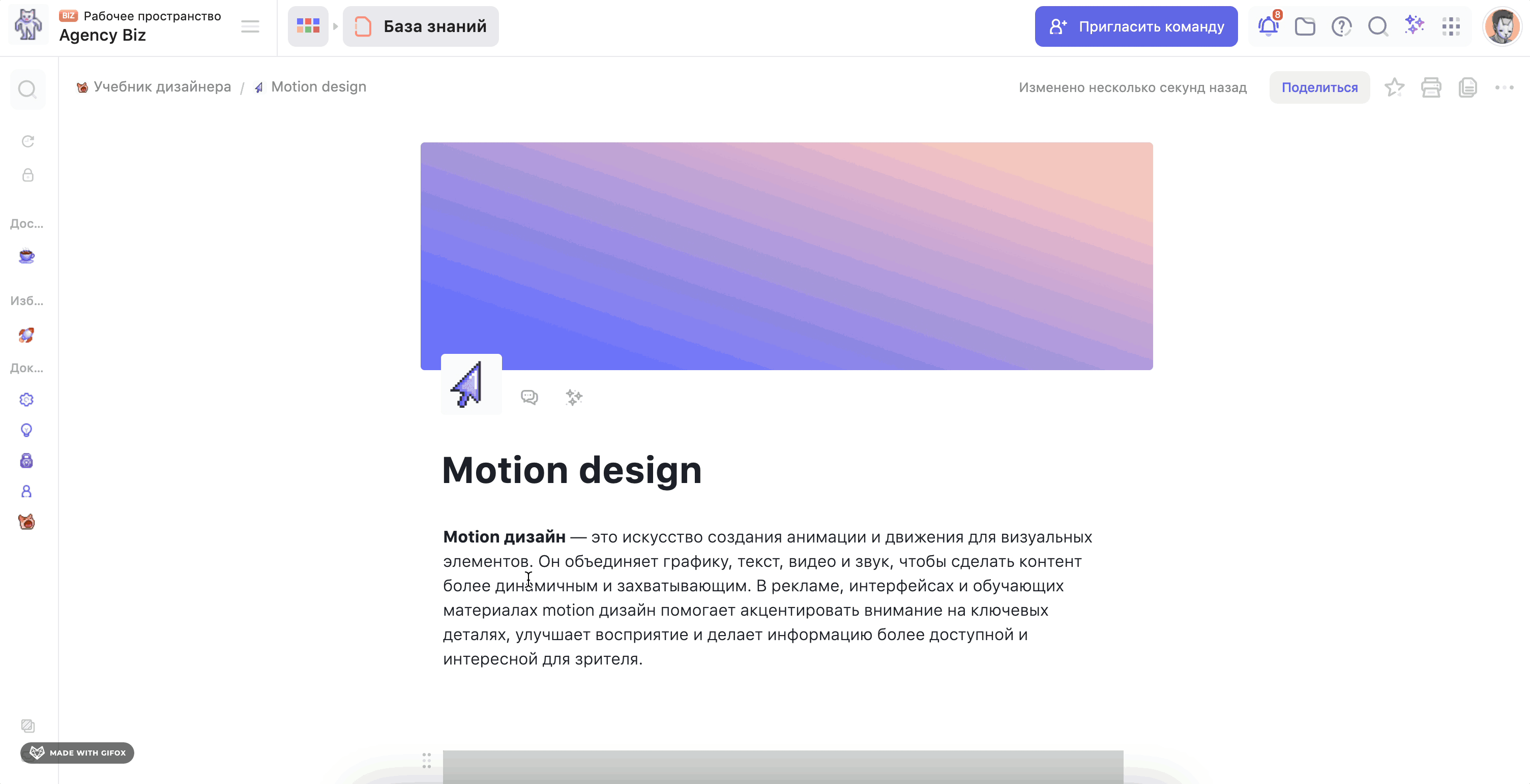
Чтобы вставить видео в документ, нажмите / и в меню редактора выберите блок Видео.
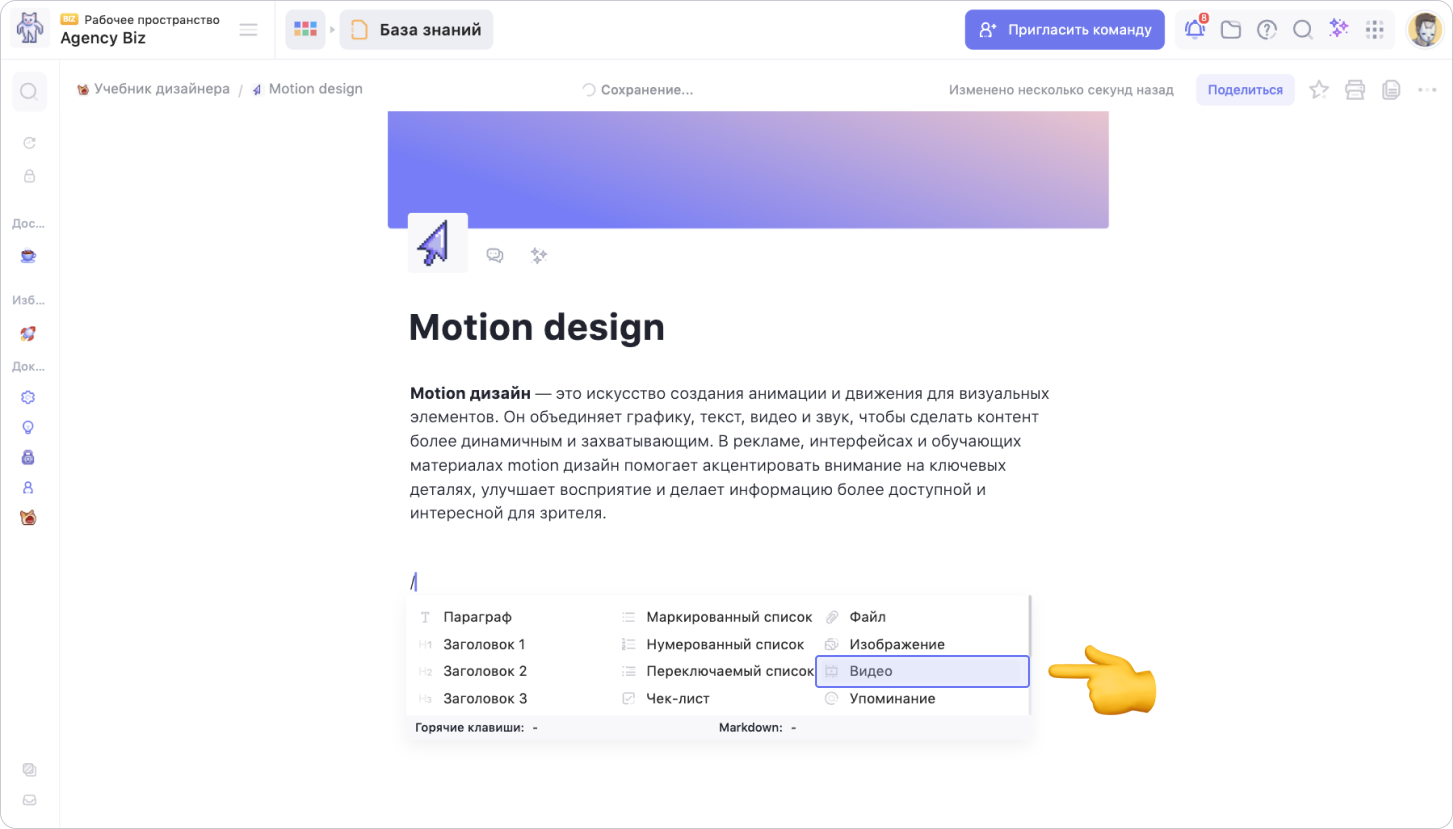
Можно добавить блок с видео, нажав на иконку видео в меню быстрых кнопок
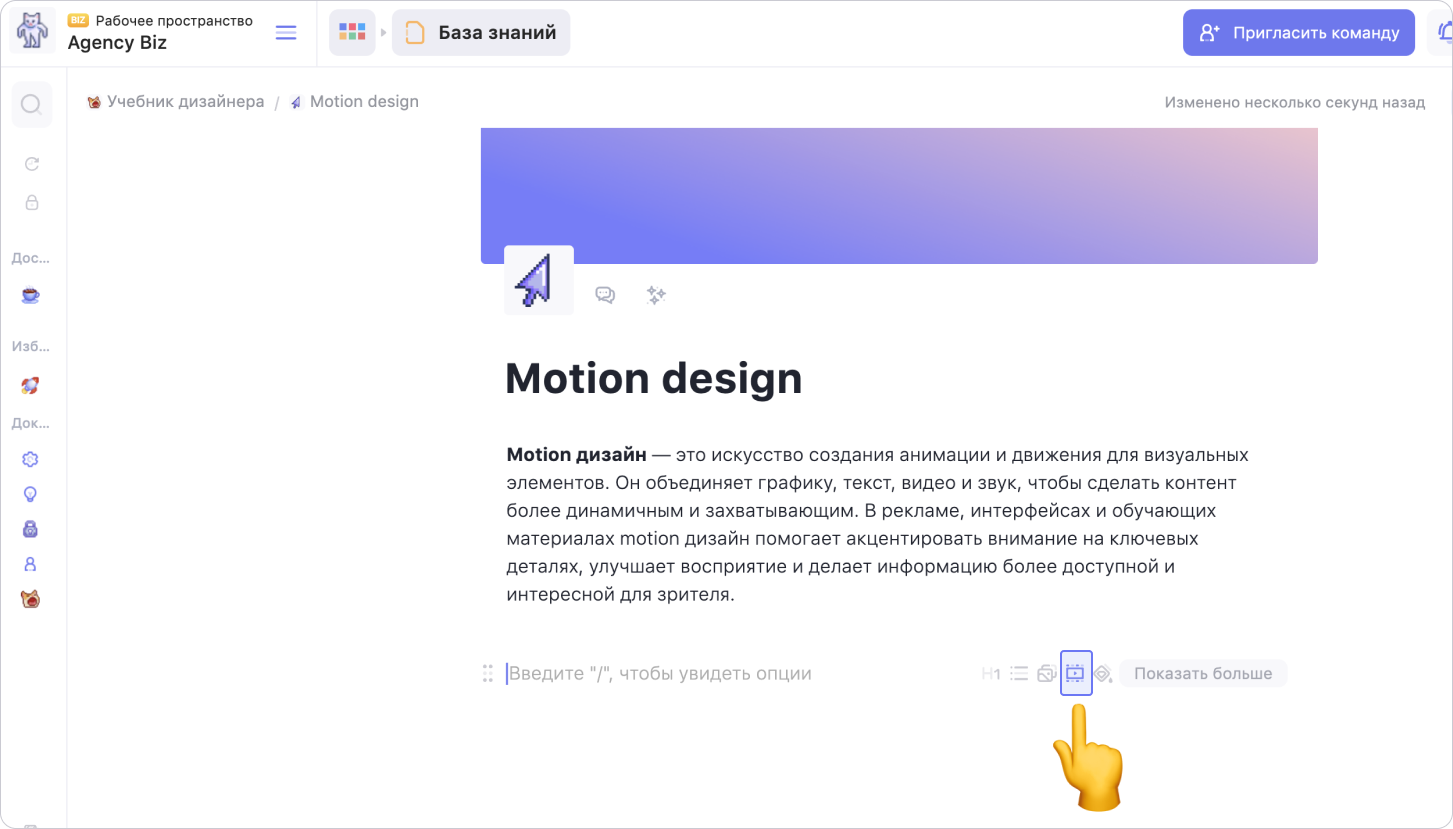
Нажмите на поле для загрузки или перетащите видео файл в приямоугольную область. Можно вставить ссылку на видео с иностранных платформ (Youtube, Vimeo или Loom) или российских (Kinescope, Rutube и VK).
Если вам нужно защитить контент от нелегального скачивания или использования, воспользуйтесь загрузкой с Kinescope
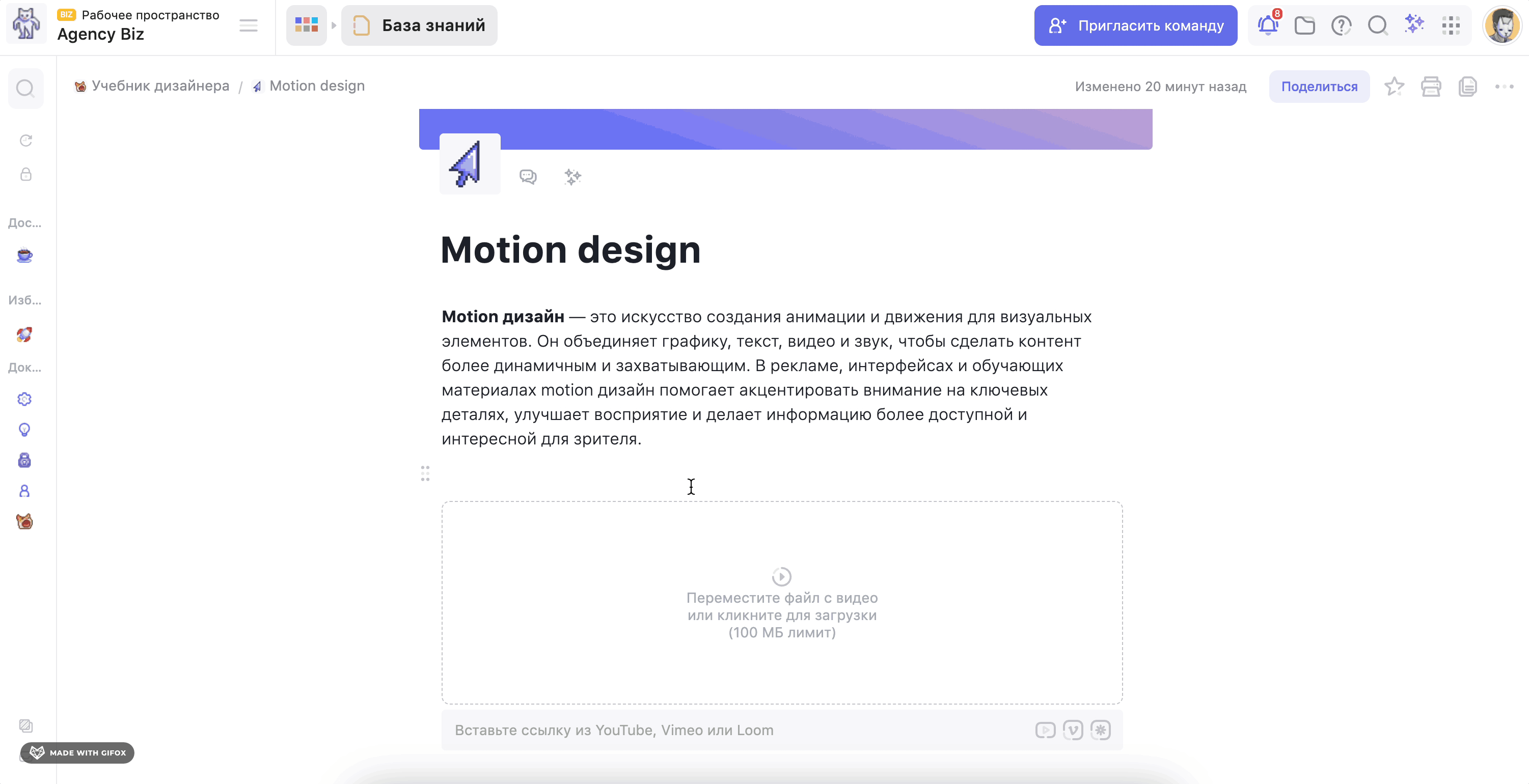
Чтобы подписать видео, введите текст в поле добавьте подпись внизу видео.
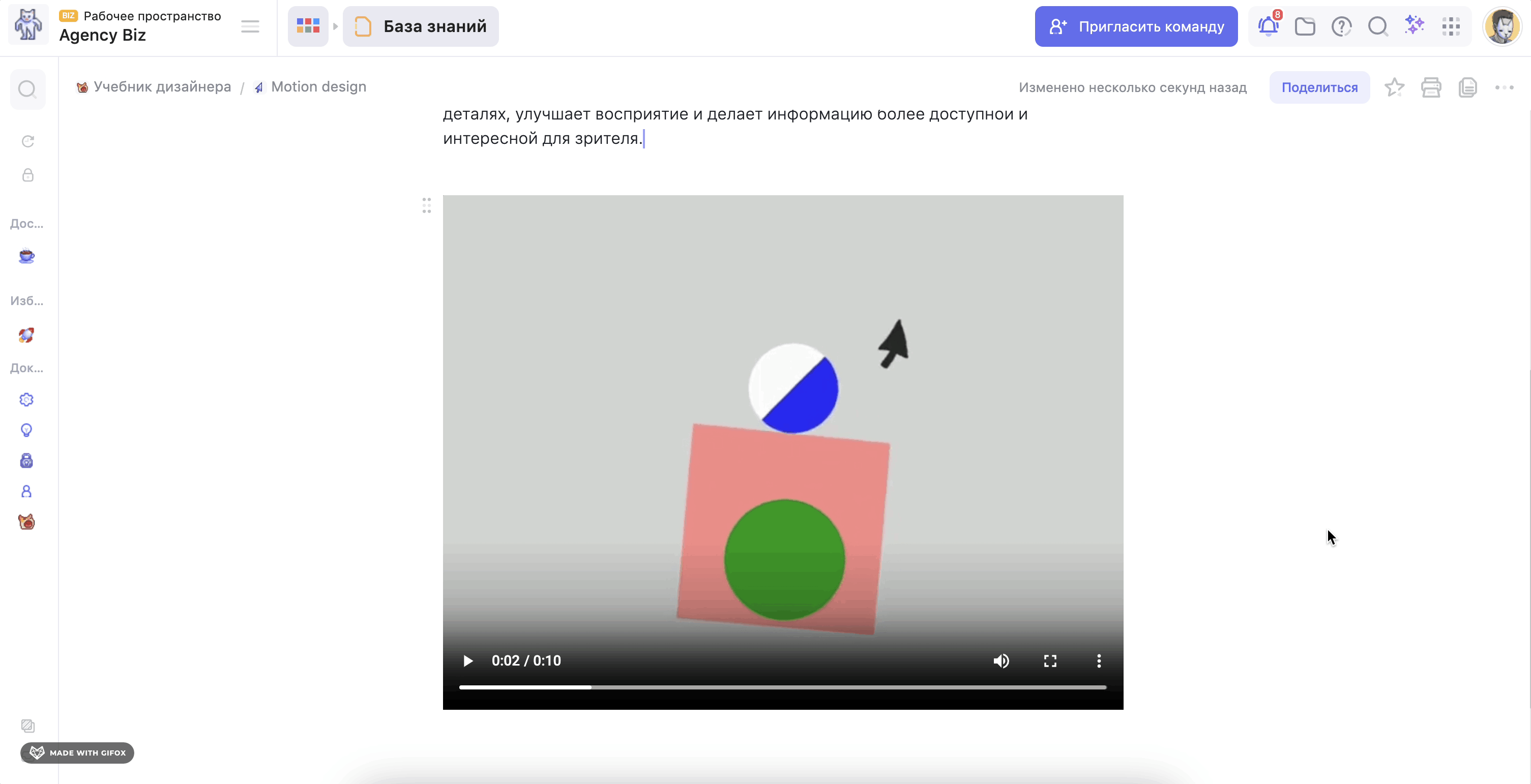
Для удаления видео из документа нажмите на шесть точек слева от блока, а затем на кнопку Удалить.
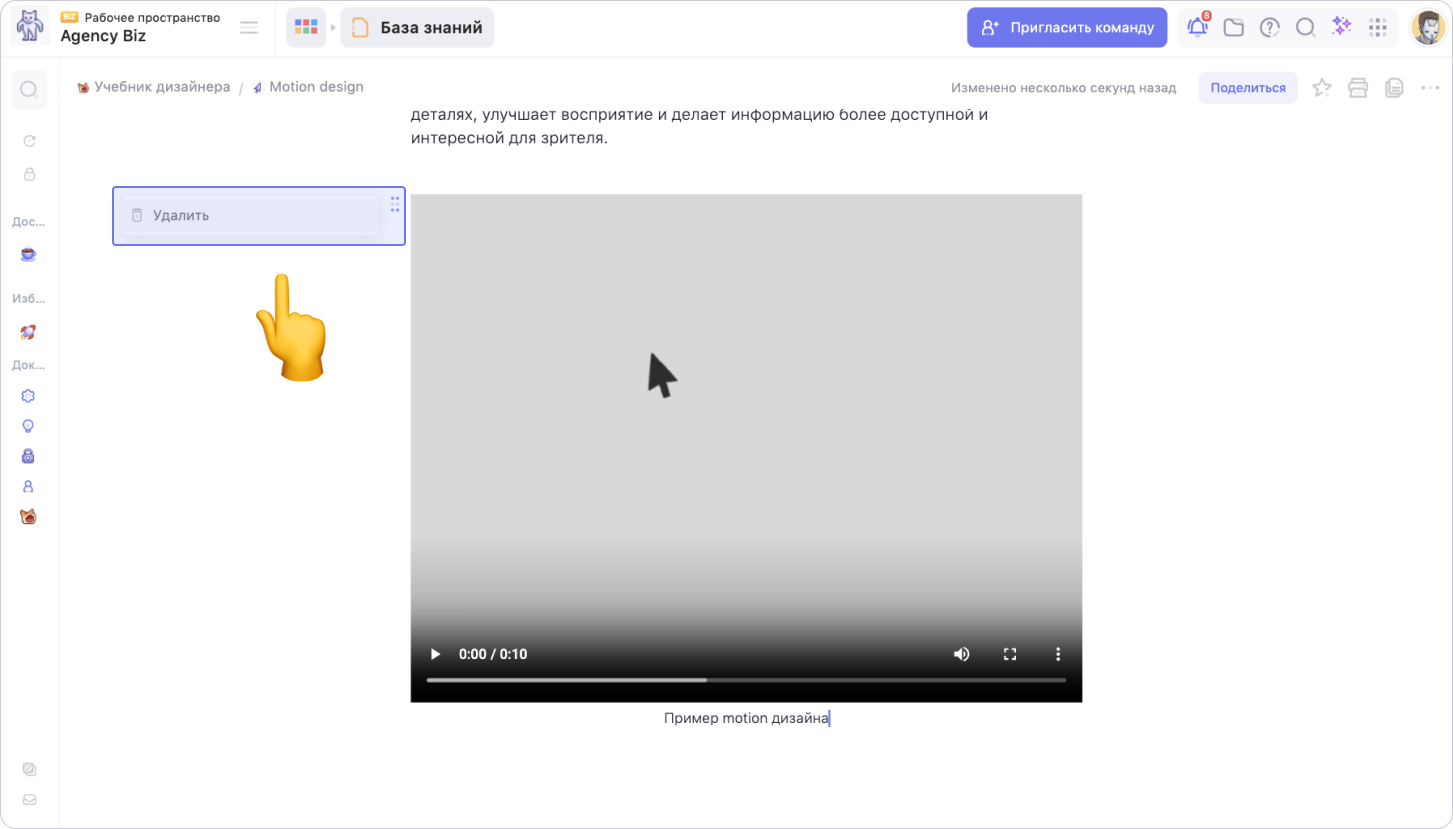
Как прикрепить файл к документу
Прикрепляйте файлы в документ для общего просмотра.
Чтобы прикрепить файл к документу, нажмите / и в меню редактора выбери блок Файл.
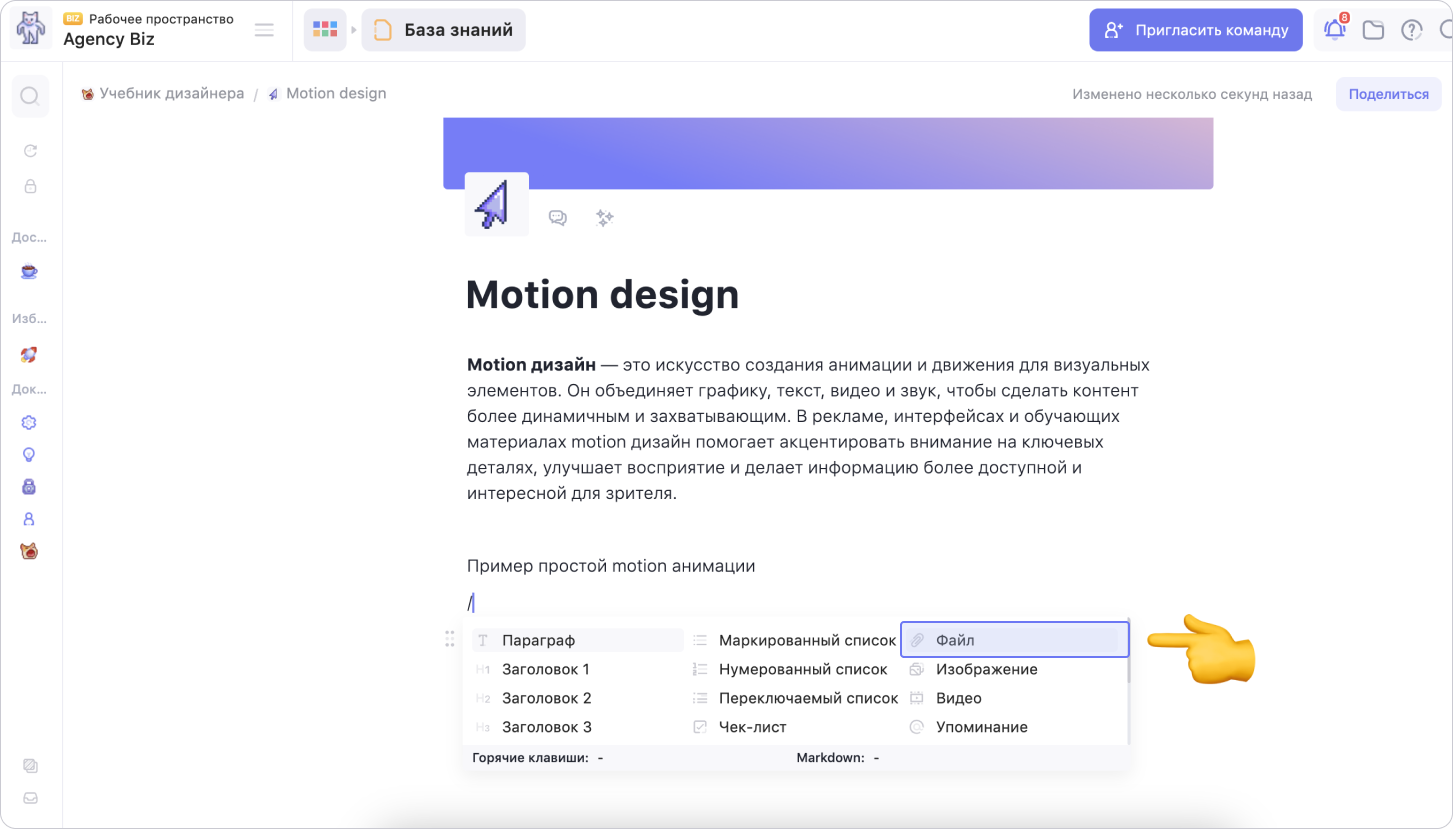
Загрузите файл или вставьте ссылку на него.
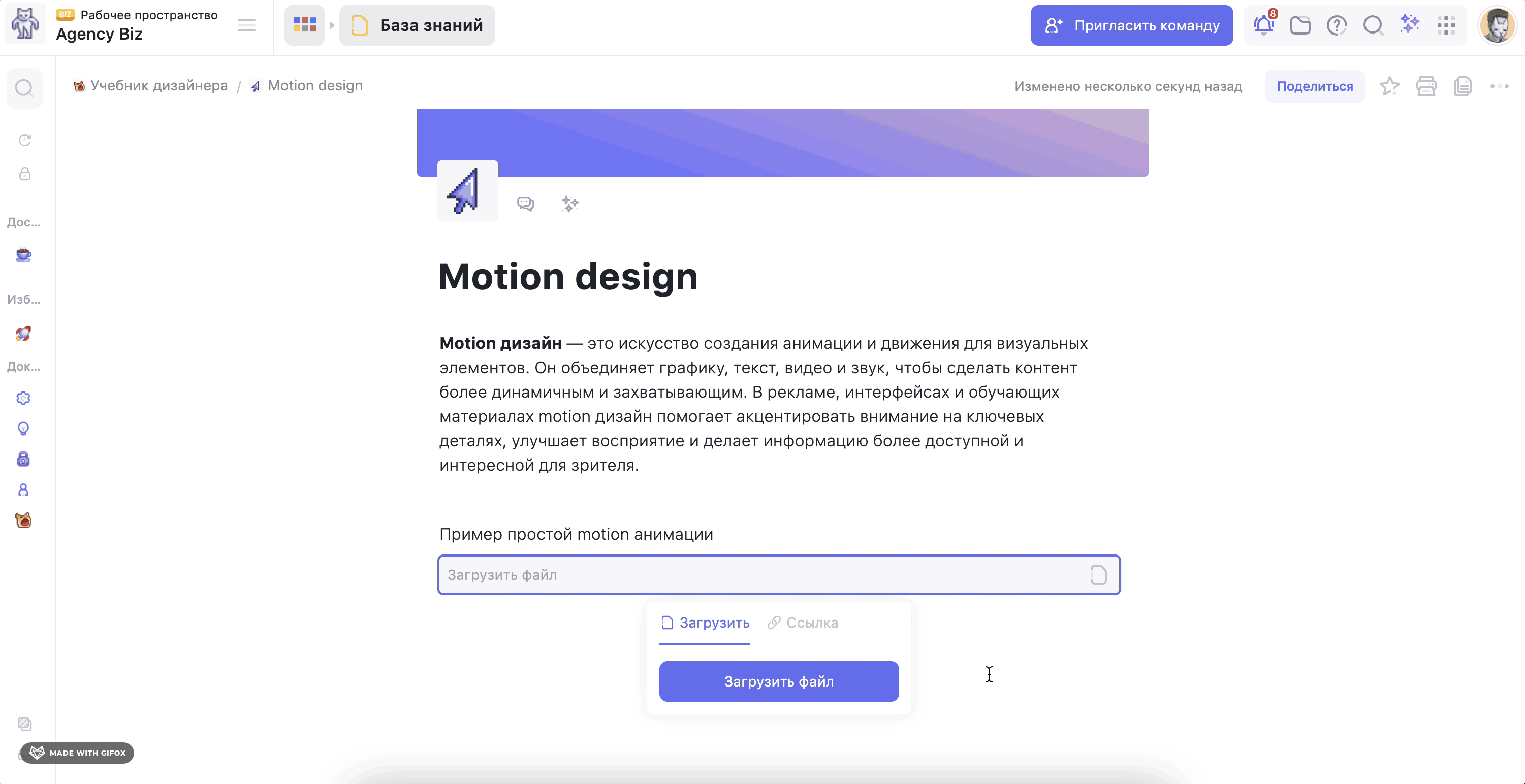
Нажмите на файл, чтобы просмотреть его прямо в WEEEK. Можно просматривать картинки, видео, PDF формат и гифки.
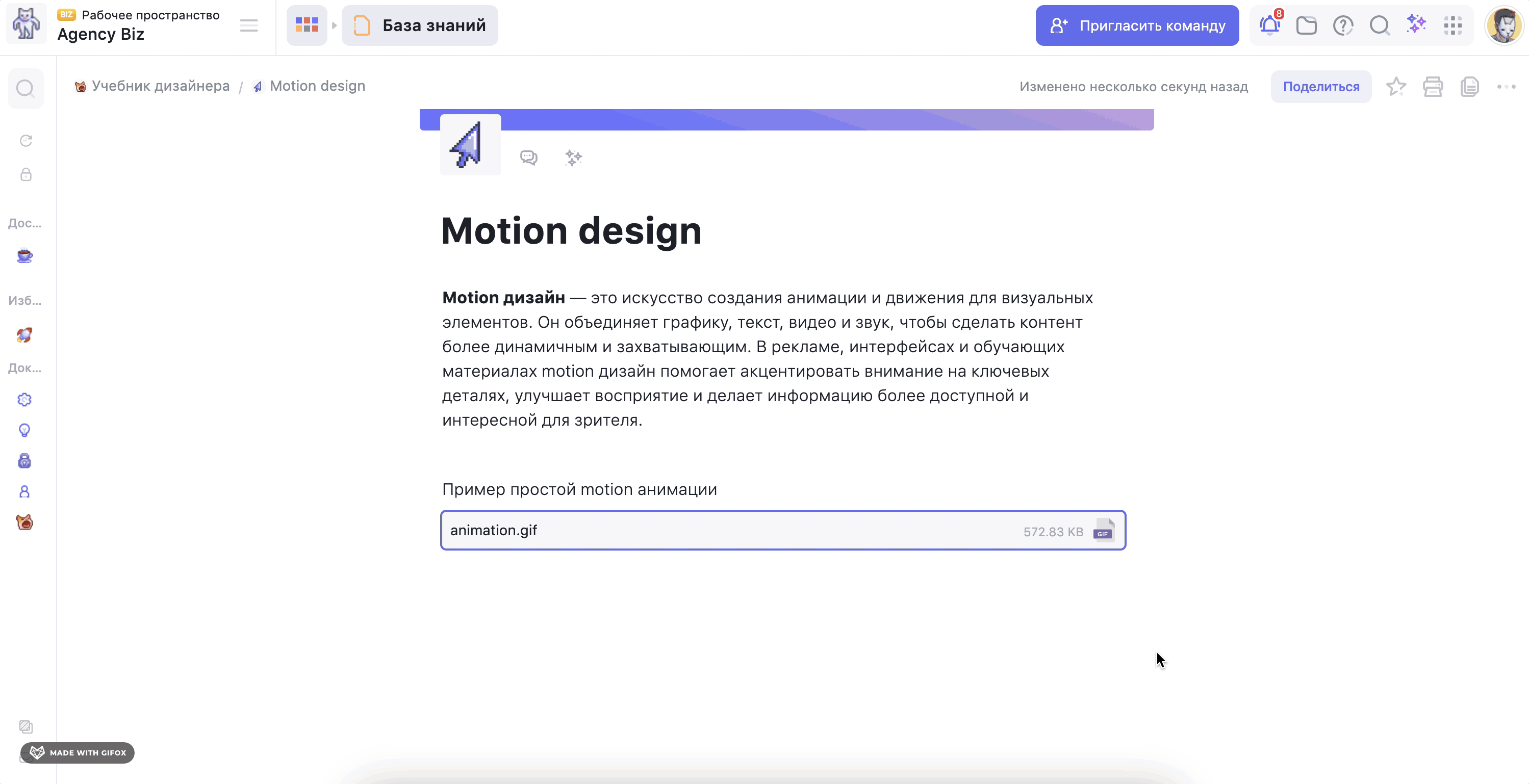
Чтобы скачать файл, нажмите на иконку загрузки в правом верхнем углу
Для удаления файла из документа нажмите на шесть точек слева от блока, а затем на кнопку Удалить.
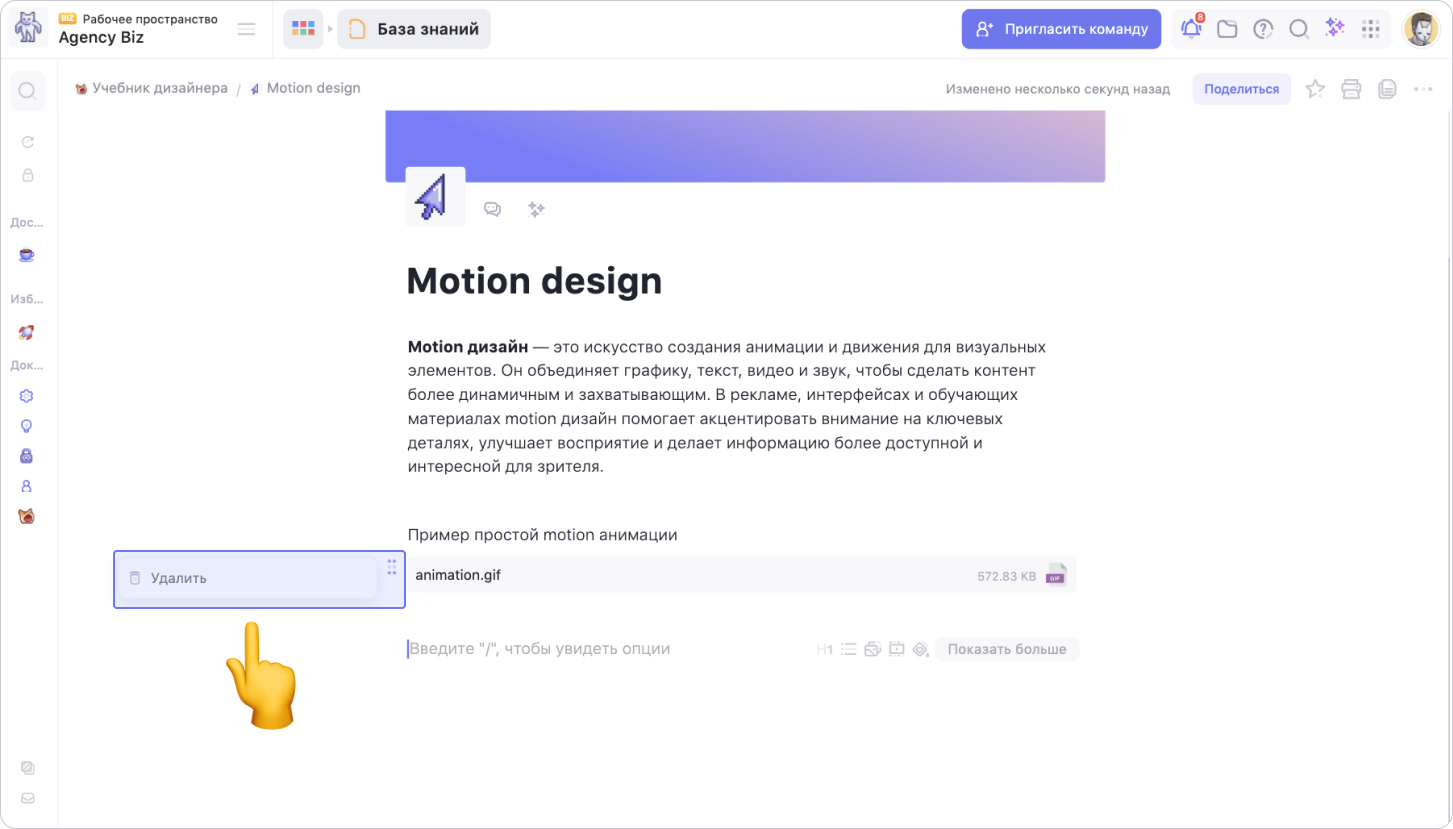
Как вставить фрейм в документ
Чтобы просматривать внутри документа файлы из других приложений, воспользуйтесь фреймами. Фрейм — это мини-окно другого приложения внутри документа. В качестве фрейма в документ можно встраивать видео, аудио, проекты из Figma, доски Miro, а также целые документы и Google Таблицы.
Чтобы вставить фрейм в документ, нажмите/ и в меню редактора выберите блок Фрейм.
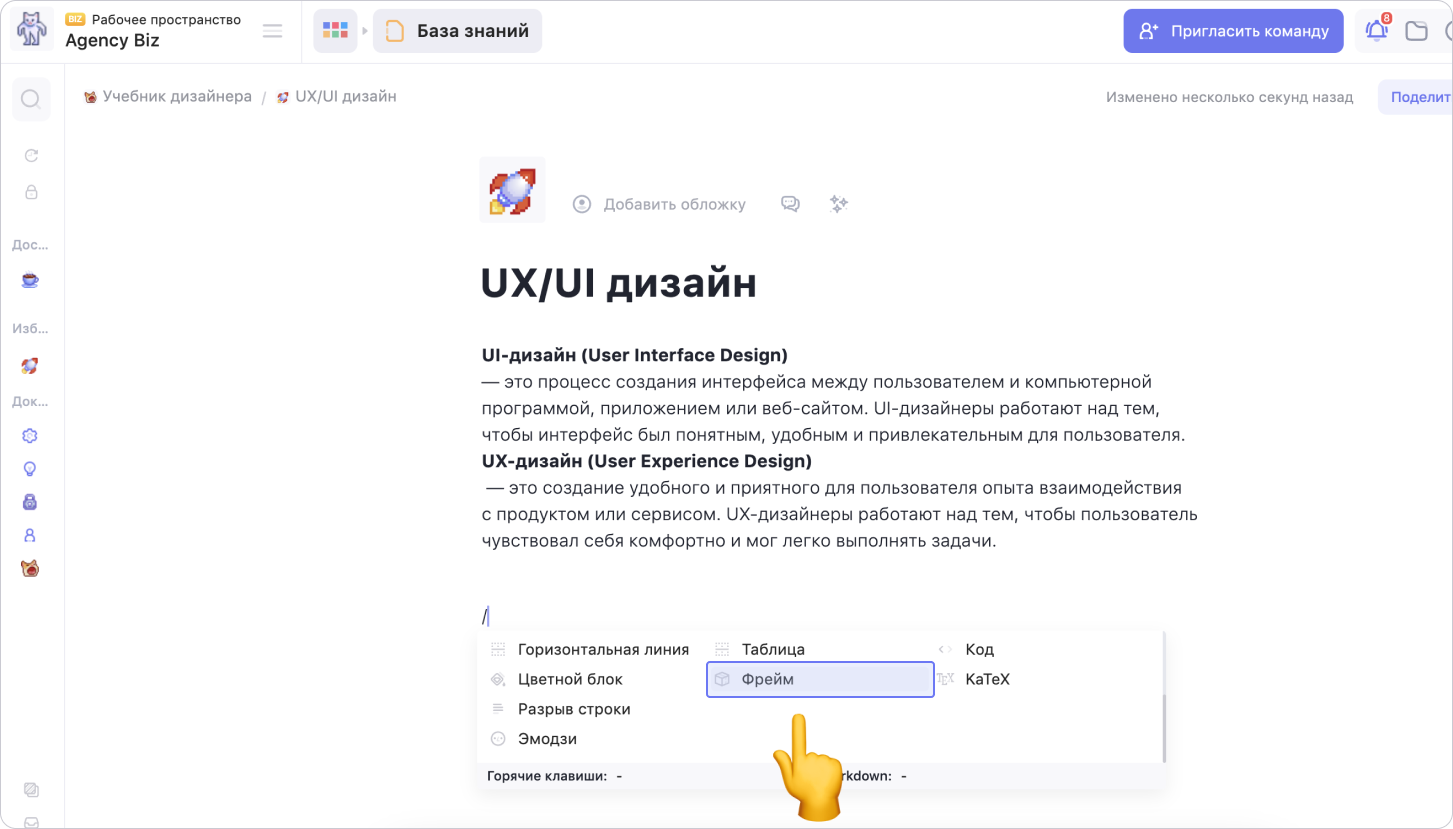
В текстовое поле Фрейм введите embed-код, то есть код для вставки, и нажмите Создать.
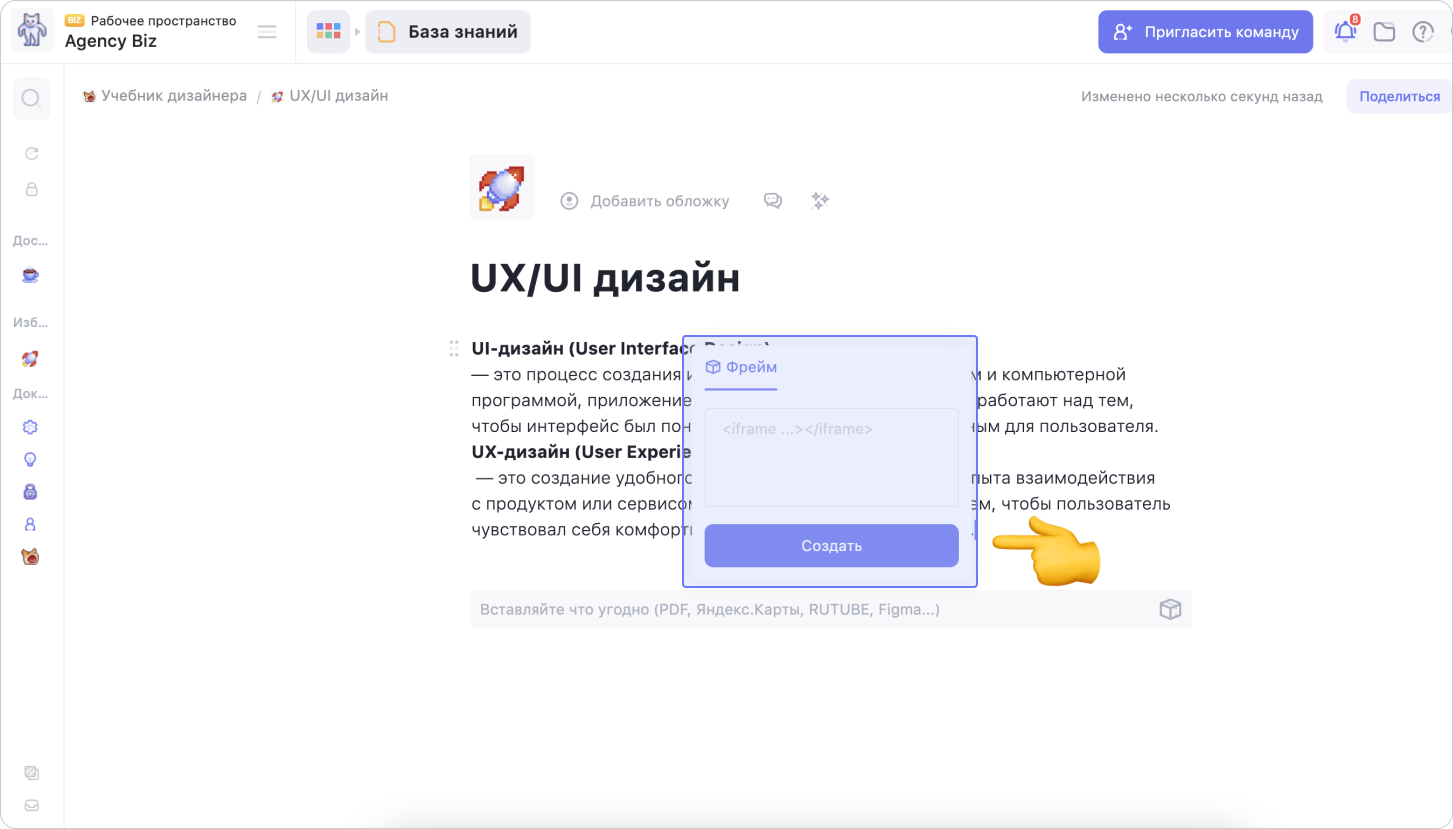
Добавленный фрейм приложения отобразится внутри документа.
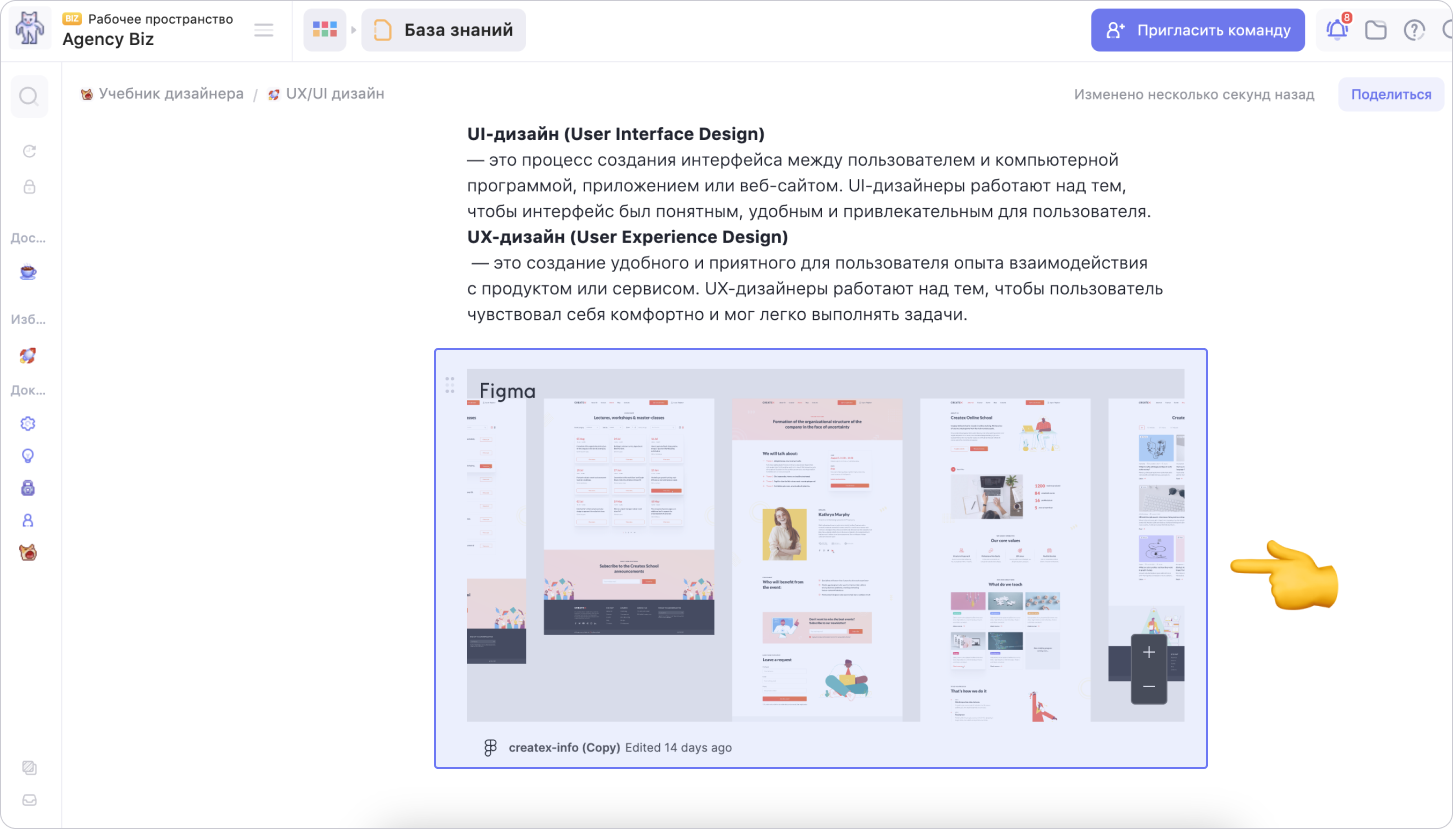
Чтобы получить код для вставки, перейдите в файл Figma, видео на Youtube или другое приложение, а затем в настройках доступа к файлу скопируйте embed-код, или код для вставки. Код для вставки обычно заключён в конструкцию <iframe>...</iframe>
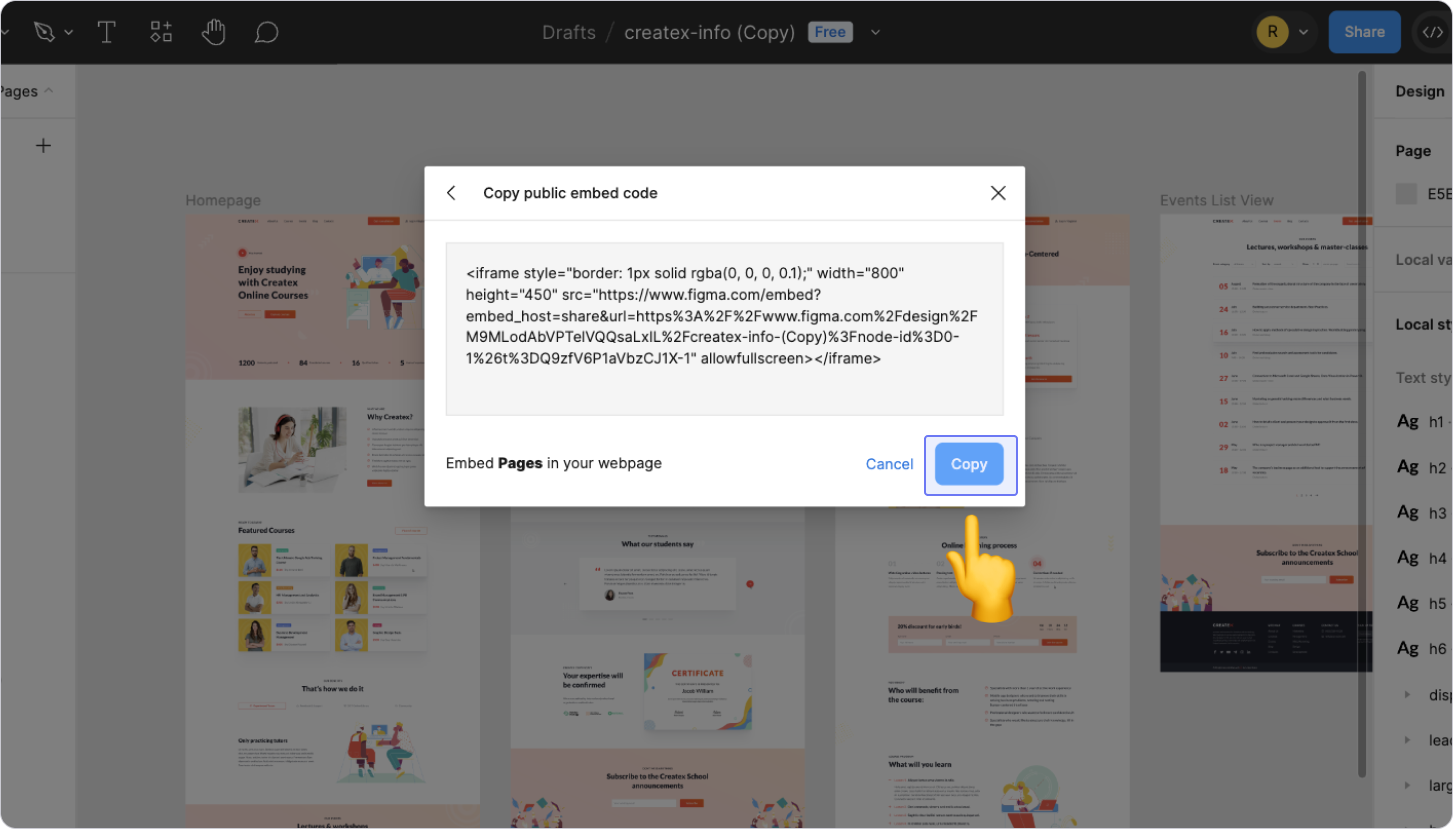
Чтобы удалить фрейм из документа, нажмите на шесть точек слева от блока, а затем на кнопку Удалить.
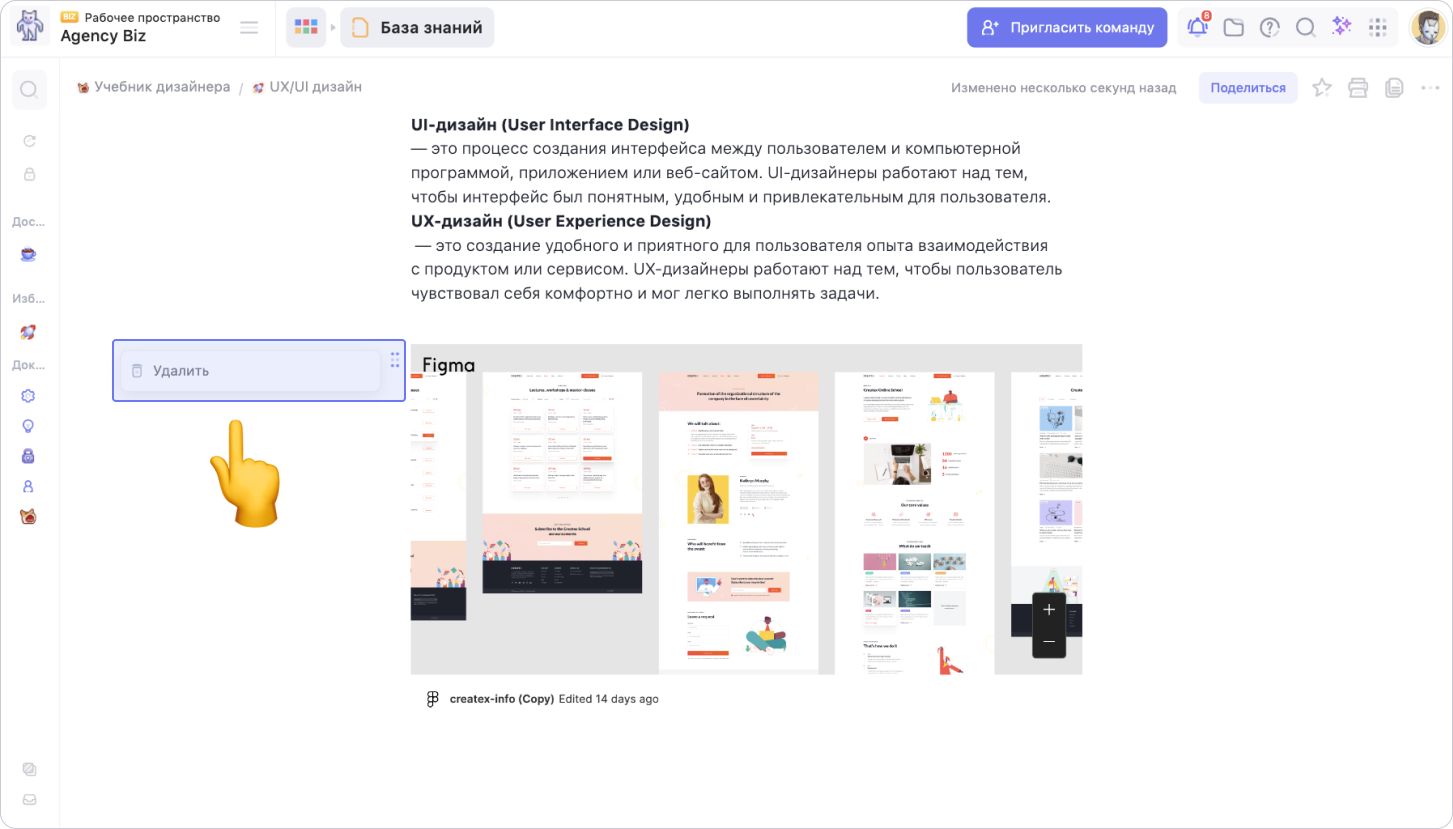
Читайте дальше:
— как настроить обложку и иконку документа
— как оформить текст в список, таблицу или разбить на разделы
Возможно, какую-то информацию мы ещё не добавили. Но нас можно спросить здесь:

